github저장소 만들기
(1) 먼저 github에 회원가입 후 로그인 하면 아래 화면처럼 나타납니다.
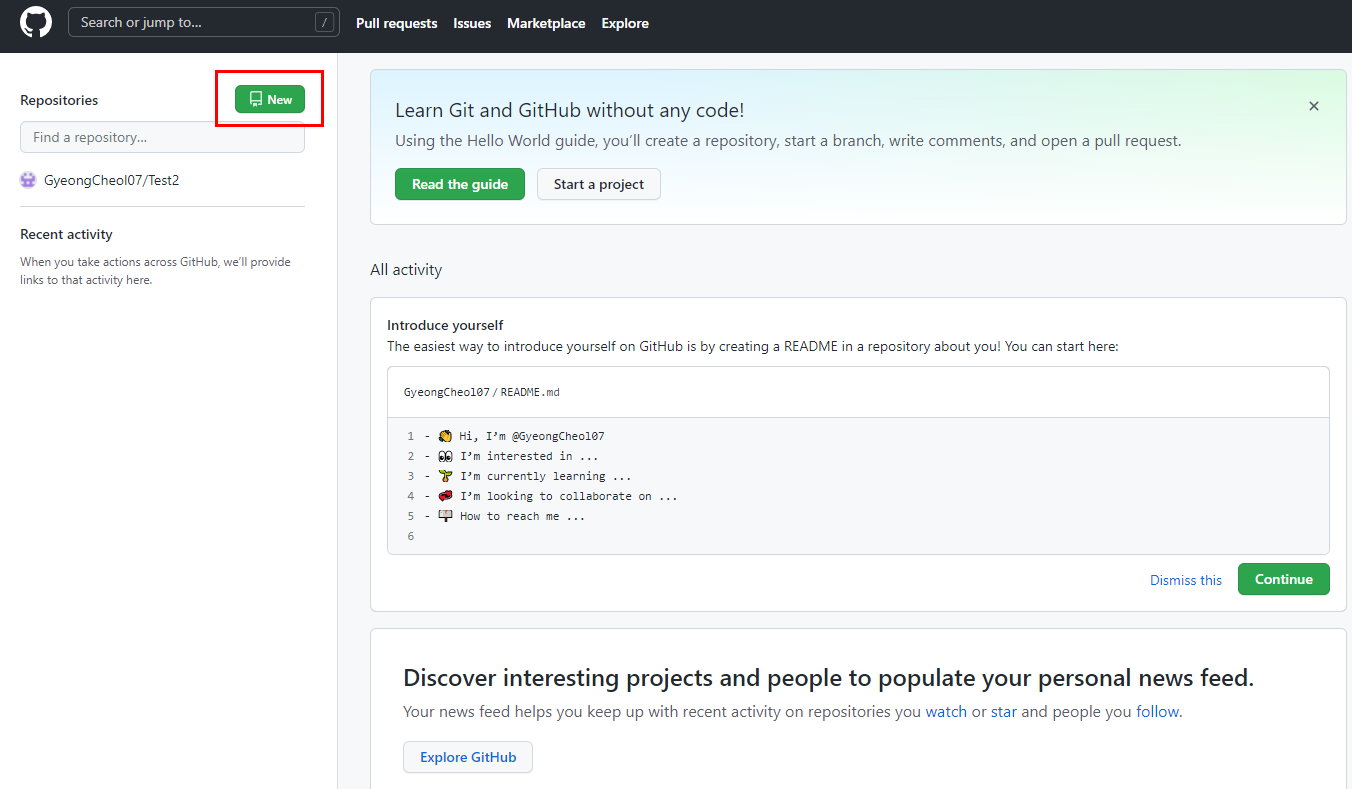
(2) new 버튼을 누르면 아래 화면으로 전환되며 github에 저장소 이름과 Public(전체공개)을 설정 후 Create repository를 입력합니다.
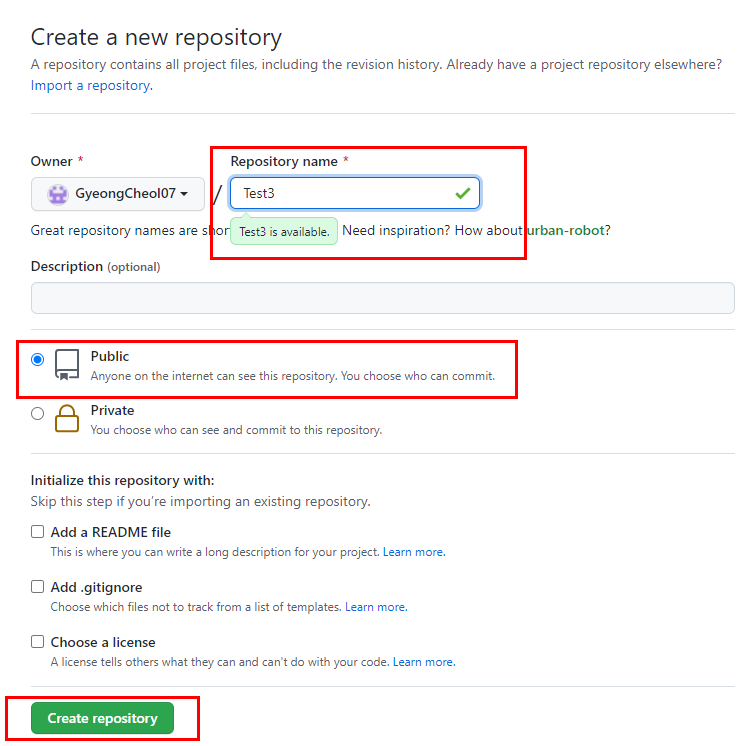
(3) github에 Test3 이름의 저장소가 생성되었고 이제 이 저장소에 eclipse에서 생성한 자바프로젝트를 연동을 합니다.
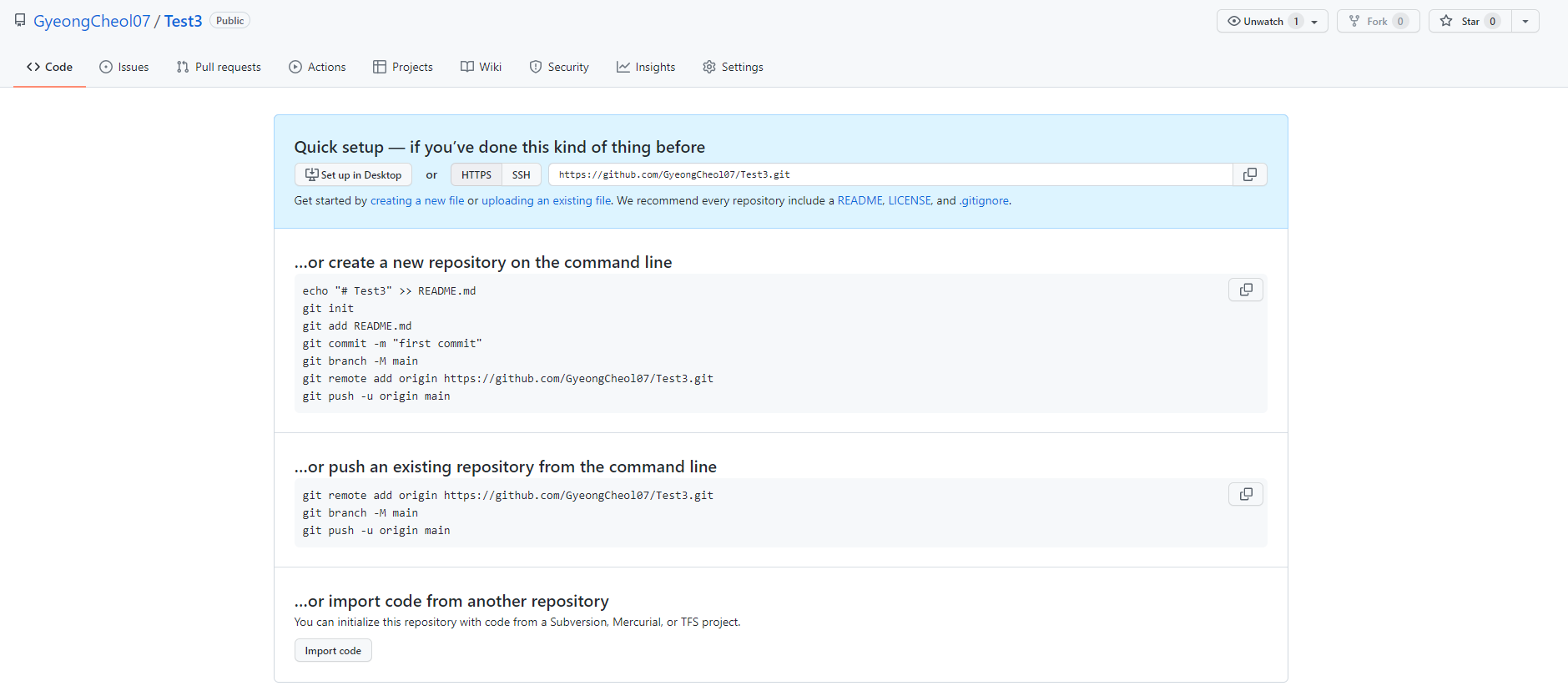
추가적으로 eclipse에서 push 인증시 21.8.13부로 비밀번호 인증이 끝났고 토큰을 사용해야 하기 때문에 토큰 생성법을 알려드릴게요
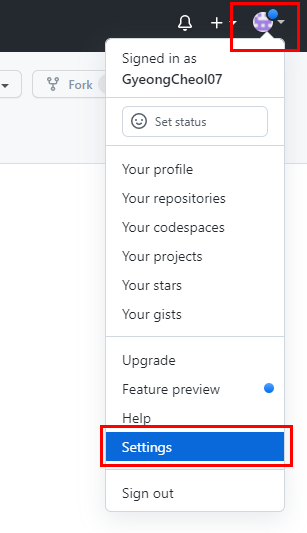
(1) github 우측 상단의 계정을 클릭하면 Settings 메뉴가 보입니다.
들어가셔서 왼쪽 메뉴 중에 "Developer settings"에 들어가서 "Personal access tokens"-"Generate new token"을 들어가주세요.
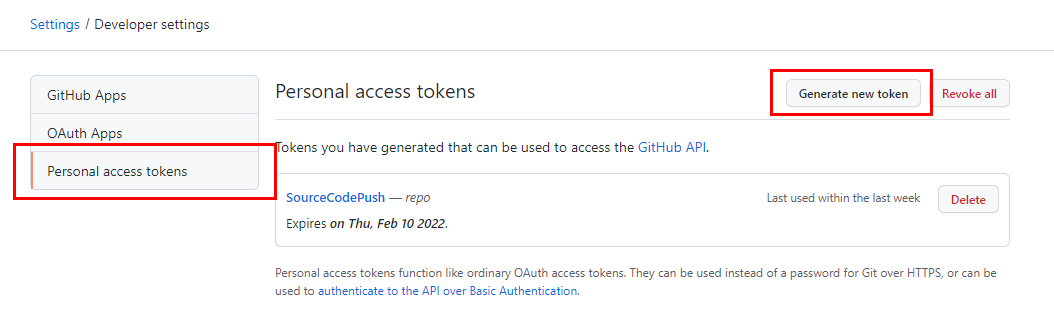
(2) Note에 토근 이름을 작성하고 Select Scopes에서 repo를 체크한다.
※ 레퍼지터리 관리 정도만 할 거라면 repo에 체크해준다.
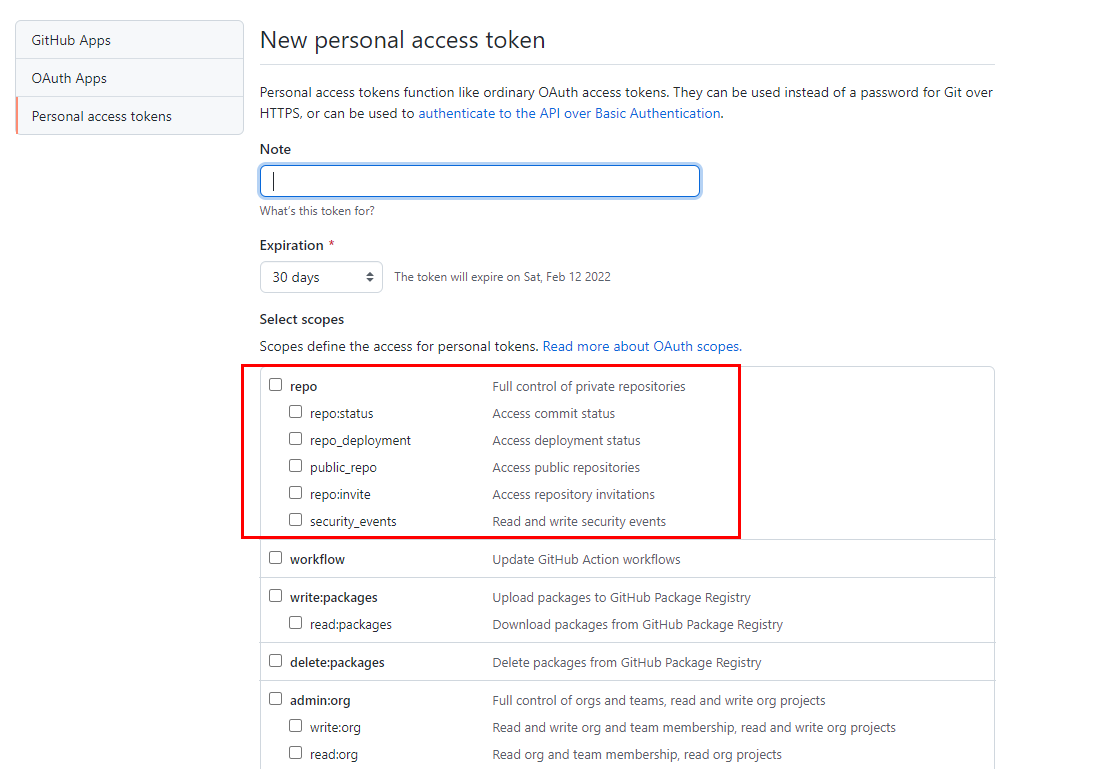
(3) 토큰이 생성되었고 따로 보관을 위해 복사를 해놓는 것을 권장한다.
이제부터는 github에 push 등의 작업을 수행할 때, pw를 입력하라고 하면 방금 생성한 토큰을 입력하면 된다.

eclipse 연동하기
제가 알고 있는 방법으로 설명드리는 거라서 다른 방법대로 하는 것도 좋다고 생각합니다.
편하신 방법으로 사용해보세요!
(1) 자바 프로젝트 우클릭-Team-share Project 클릭
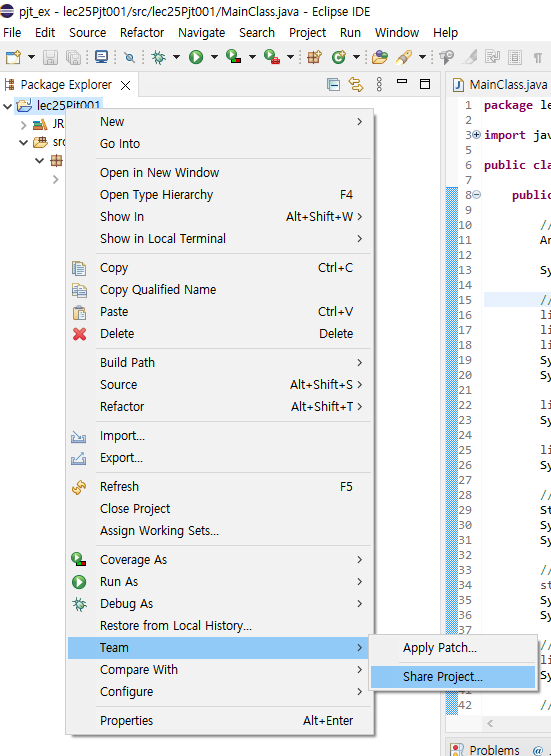
(2) 첫번째 빨간색 상자 클릭 후 → 두번째 빨간색 상자를 클릭하면 Create Repository버튼 옆에 주소가 자동 입력되며 Create Repository버튼 클릭 → Finish버튼 클릭
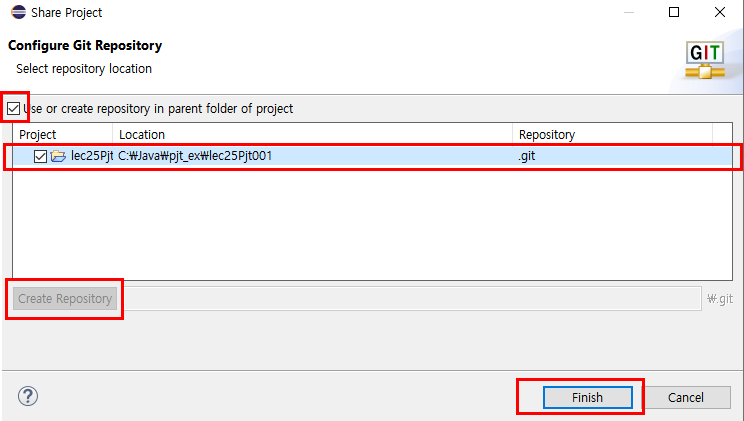
(3) 자바 프로젝트 우클릭-Team-Add to Index클릭 후 자바 프로젝트 우클릭-Team-Commit 클릭(Commit은 local pc의 저장소에 변경된 내용을 반영하는 과정)
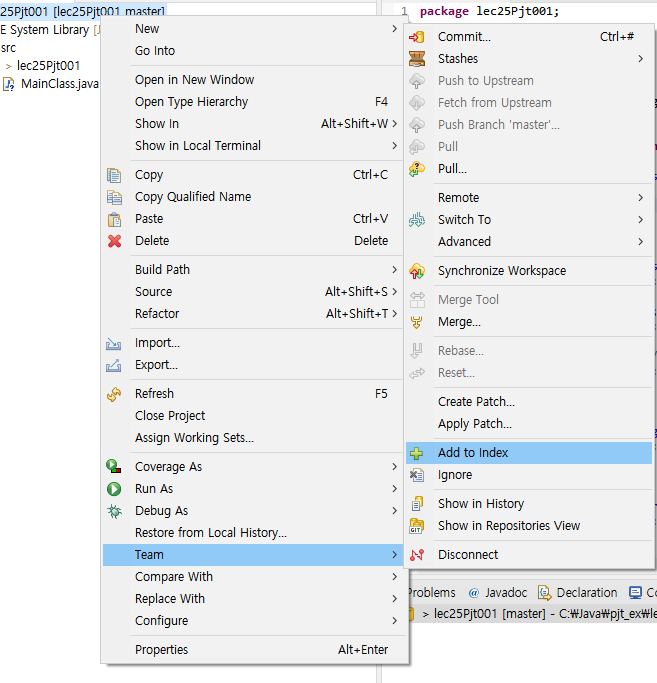
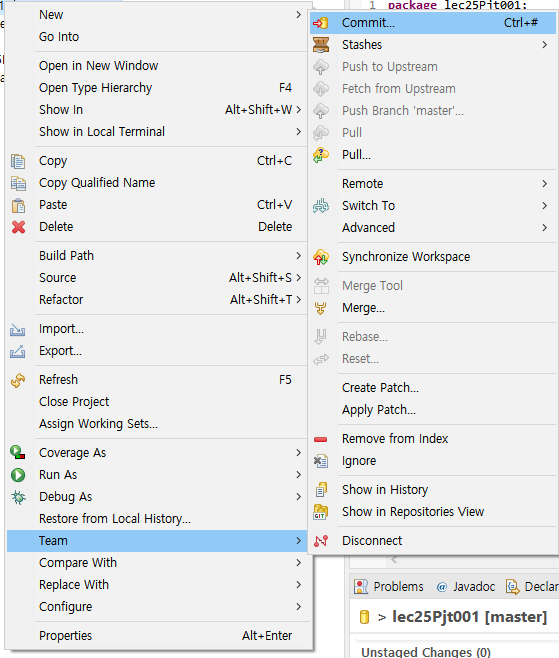
(4) Commit Message에 간단하게 작성(예-Commit) 후 Commit and Push버튼 클릭
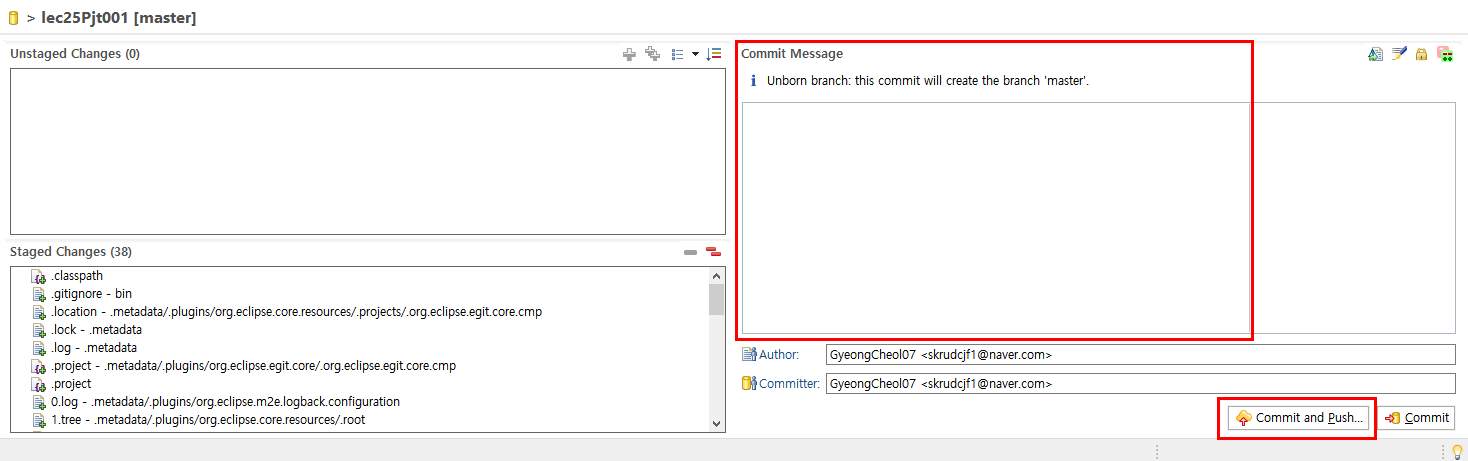
(5) URL에 생성한 github 저장소 주소를 넣고 아이디/토큰을 입력 후 Preview버튼 클릭
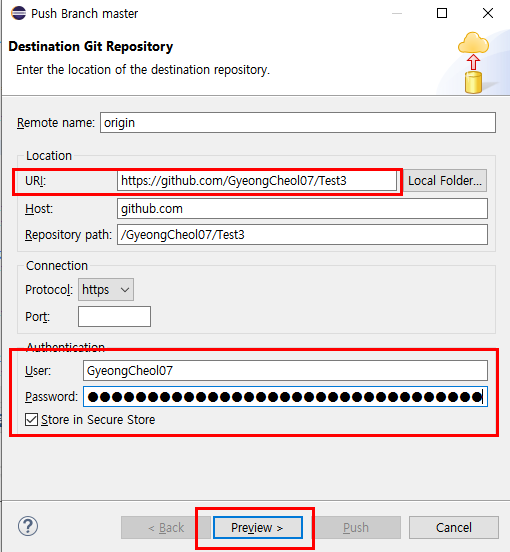
(6) 각 생성되는 팝업창의 Preview/Push 버튼을 눌러주면 완료 / 마지막 팝업창의 Close버튼
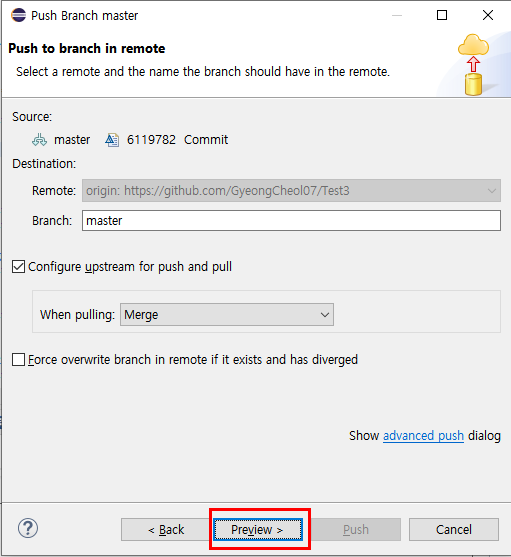
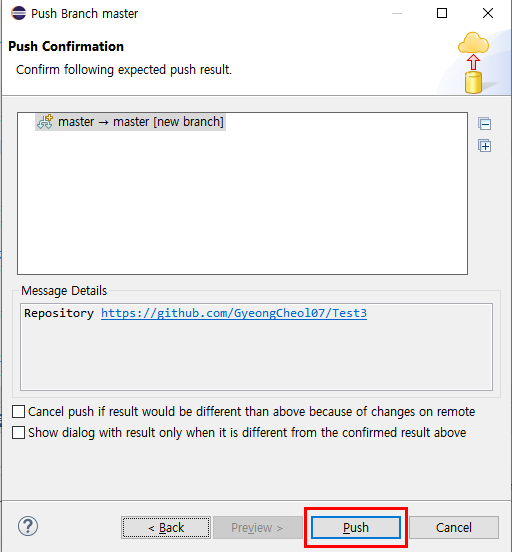
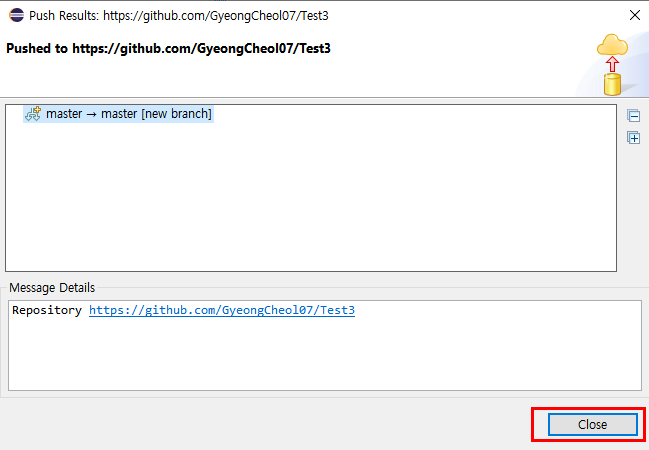
(7)해당 github 저장소 가면 연동이 잘 되어있는 것을 확인할 수 있습니다.
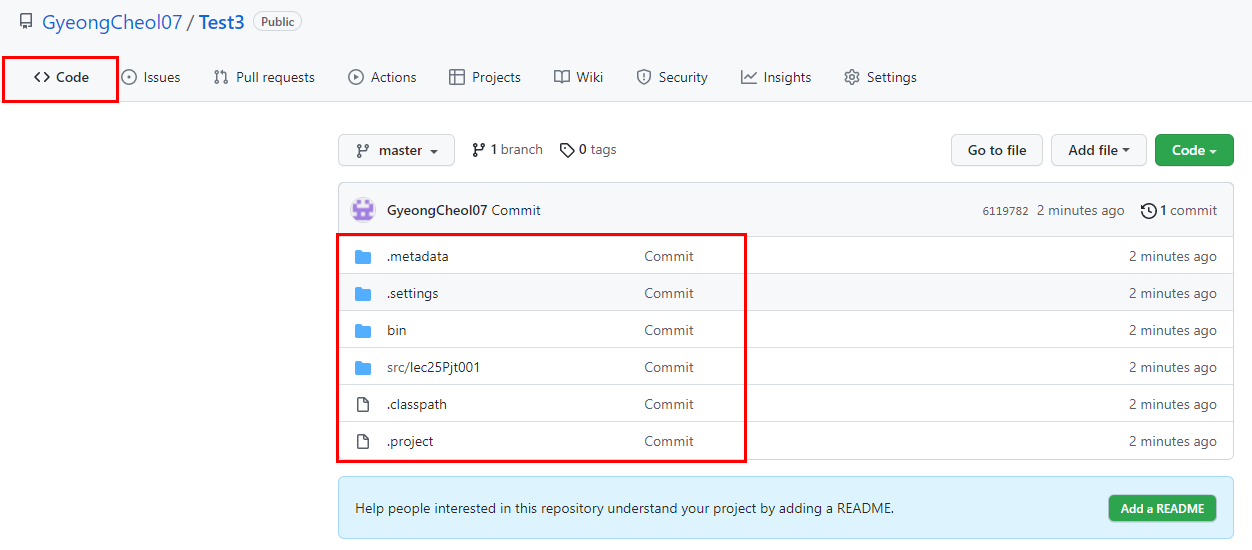
여기까지 github에 eclipse 연동하기 였고요.
구글에 검색하면 많이 나와 있지만 한번 정리를 하면 좋을꺼 같아서 올려봤습니다.